安装并配置phpMyAdmin可通过APT完成,选择Web服务器并自动配置数据库;启用apache模块后创建专用管理账户提升安全性;建议修改访问路径、启用httpS、设置IP白名单及配置blowfish_secret密钥以增强安全。
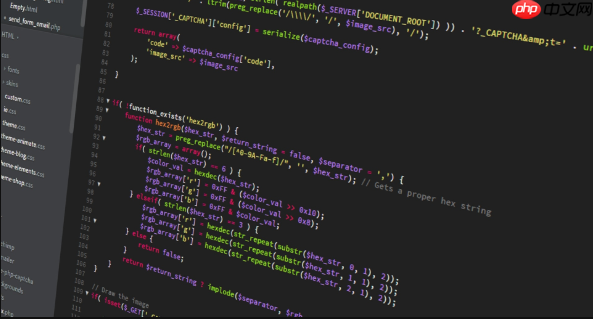
安装和配置 phpMyAdmin 是管理 mysql 或 mariadb 数据库的常用方式。它提供图形化界面,便于执行数据库操作。以下是完整的安装与配置方法,适用于常见的 linux 系统(如 ubuntu/debian)。
安装 phpmyadmin
在基于 Debian 的系统上,可以通过 APT 包管理器快速安装:
- 更新系统包列表:
sudo apt update - 安装 phpMyAdmin:
sudo apt install phpmyadmin
安装过程中会弹出配置界面,选择 Web 服务器(通常为 apache2 或 lighttpd),使用空格选中并回车确认。接着选择是否配置数据库(dbconfig-common),建议选“是”,系统会自动创建 phpMyAdmin 所需的数据库和用户。
配置 Web 服务器支持
如果使用 Apache,确保已启用 PHP 模块,并正确加载 phpMyAdmin 配置:
立即学习“PHP免费学习笔记(深入)”;
- 启用 Apache 的 rewrite 和 php 模块:
sudo a2enmod rewrite php - 重启 Apache:
sudo systemctl restart apache2
phpMyAdmin 安装后通常会自动在 Apache 中创建配置文件(位于 /etc/apache2/conf-enabled/phpmyadmin.conf),若无法访问,可手动检查该文件是否存在或重新生成。
设置登录账户权限
默认情况下,phpMyAdmin 使用 MySQL 用户登录。推荐创建专用管理账户:
- 登录 MySQL:
mysql -u root -p - 创建新用户(例如 pma_admin):
CREATE USER ‘pma_admin’@’localhost’ IDENTIFIED BY ‘强密码’; - 授予所有数据库权限:
GRANT ALL PRIVILEGES ON *.* TO ‘pma_admin’@’localhost’; - 刷新权限:
FLUSH PRIVILEGES; - 退出:
EXIT;
之后可通过此账户登录 phpMyAdmin,避免直接使用 root 账户,提高安全性。
安全与高级配置
为增强安全性,建议进行以下设置:
- 修改 phpMyAdmin 访问路径:重命名安装目录(如 /usr/share/phpmyadmin 改为 /usr/share/myadmin123)并更新 Apache 配置中的 Alias。
- 启用 https:配置 ssl 证书,防止登录信息明文传输。
- 设置 IP 白名单:在 Apache 配置中限制访问来源 IP。
- 编辑 config.inc.php:位于 phpMyAdmin 安装目录,设置 blowfish_secret 密钥(32位随机字符),否则会提示错误。
基本上就这些。安装完成后,通过浏览器访问 http://your-server-ip/phpmyadmin 即可登录管理数据库。注意保持 phpMyAdmin 版本更新,避免已知漏洞被利用。配置不复杂但容易忽略安全细节,建议生产环境谨慎开放访问权限。


